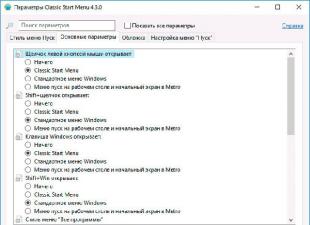Bonjour les amis, aujourd'hui j'écrirai quelques mots sur le format dmg. De nombreux utilisateurs l'ont rencontré plus d'une fois. Le problème est que tout le monde ne sait pas comment ouvrir un fichier dmg. Cette extension peut tout cacher, par exemple des films, des jeux ou de la musique. Après avoir téléchargé l'un de ces fichiers, l'utilisateur peut trouver l'extension dmg. En fait, ouvrir un tel fichier est assez simple, je vais vous montrer plusieurs façons de procéder.
Avant de commencer à examiner les méthodes, je veux dire ce qu'est l'extension dmg. C'est très simple : c'est une image disque. Vous pouvez imaginer que les informations ont été enregistrées sur une sorte de CD, mais l'image est virtuelle. Alors, comment ouvrir un fichier avec l’extension dmg ?
Si vous aviez Mac OS, vous pouvez double-cliquer pour ouvrir ces types de fichiers. Dans la plupart des cas, les utilisateurs disposent de Windows. Dans ce système d'exploitation, nous pouvons utiliser différents archiveurs, tels que 7-Zip ou d'autres utilitaires gratuits. Il existe également un moyen de convertir DMG au format ISO, qui s'ouvre sans problème dans les systèmes d'exploitation modernes.
Utiliser l'archiveur 7-Zip
Cet archiveur a des capacités assez larges. L'ouverture de fichiers avec différentes extensions se fait presque sans effort. C'est la même chose avec le format DMG. Le processus d'utilisation est très simple. On entre dans le programme, on appuie sur le bouton "Déposer", et puis "Ouvrir" et recherchez l'emplacement de notre fichier. Nous pouvons extraire les fichiers sans aucun problème.

Si vous n'avez pas encore cet archiveur sur votre ordinateur, vous pouvez le télécharger à partir de ce lien et l'installer. Lors du téléchargement, vous pouvez choisir entre les versions 32 bits et 64 bits. J'ai Windows 10 64 bits, je vais donc télécharger l'archiveur x64.

Si vous souhaitez modifier quelque chose dans le fichier image, vous ne pourrez pas le faire sans l'extraire.
Utiliser des utilitaires gratuits
Il existe de nombreux programmes spéciaux pour ouvrir les fichiers DMG, mais savez-vous ce qui est le plus intéressant ? Ils fonctionnent exactement de la même manière que 7-Zip. Les inconvénients en termes d'édition de fichiers dans l'image sont les mêmes, c'est-à-dire que vous ne pouvez pas modifier le fichier sans l'extraire de l'image.
Ainsi, l'un des programmes populaires est DMG Extractor. Son interface est simple et similaire à celle d'un archiveur. Il y a un bouton "Extrait", qui vous permet d'extraire des fichiers de l'image.

Nous pouvons trouver l'image du fichier si nous cliquons sur le bouton "Ouvrir". Dans le bouton "Extrait" il y a trois points :
- Extraire les fichiers vers le dernier emplacement
- Extrayez tous les fichiers vers... (vous choisissez où extraire)
- Extraire les fichiers sélectionnés vers... (sélectionner plusieurs fichiers et extraire à l'emplacement souhaité)
Comme vous pouvez le constater, tout est assez simple. Vous pouvez télécharger cet utilitaire à partir d'ici. Le site est officiel, il n’y a donc rien à craindre. Il existe deux versions du programme : payante et gratuite. L’inconvénient du gratuit est qu’il ne fonctionne pas avec des images pesant plus de 4 Go.
Enfin, je dirai qu'il existe également un programme appelé HFSExplorer. C'est si vous n'aimez pas l'utilitaire précédent.

Convertir le fichier DMG en image ISO
Nous avons maintenant atteint la dernière option pour ouvrir les fichiers dmg. Nous pouvons convertir dmg au format ISO que nous connaissons. Cela peut être fait à l'aide de l'utilitaire AnyToISO ou de Magic ISO Maker.
Il existe également un utilitaire utile appelé UltraISO, bien qu'il soit payant, mais il existe également une période d'essai, qui vous suffira pour terminer la conversion.
De nombreux utilisateurs du système d'exploitation Windows peuvent avoir des difficultés à travailler avec les fichiers DMG. Pourquoi cela se produit et comment y faire face seront discutés plus en détail.
Le format DMG (de l'anglais Mac OS X DiskImage) n'est rien de plus qu'une image de données disque pour travailler dans le système Mac OS X. Par conséquent, les outils Windows standard et de nombreux programmes spécialisés écrits pour ce système ne reconnaissent pas ce format, ce qui rend l'utilisation de tels fichiers est impossible. L'analogue le plus proche du format DMG pour un système de Microsoft est le format ISO, bien connu de tous les utilisateurs de PC.
Comment ouvrir l'extension dmg ?
Le moyen le plus simple d'ouvrir des fichiers de ce format est d'utiliser l'archiveur 7-Zip ou PeaZip, car, en fait, les images disque ne sont rien de plus qu'une archive de fichiers spécialisée. 7-Zip peut être téléchargé.
De plus, pour le système Windows de différentes versions, il existe un grand nombre de logiciels à la fois universels et spécialisés capables de convertir le format DMG en ISO. Voici une petite liste de certains de ces programmes :
En conséquence, une fenêtre de gestionnaire de fichiers s'ouvrira devant vous, dans laquelle vous pourrez copier tous les fichiers de l'archive DMG.
Si vous avez des questions, laissez-les dans les commentaires !
De temps en temps, les utilisateurs rencontrent des fichiers au format DMG, mais ils ne comprennent pas comment ouvrir DMG et connaître le contenu d'un document particulier.
De plus, il peut s'agir de divers films, jeux, musique ou photographies - lorsqu'un utilisateur en télécharge un, il découvre que le fichier qu'il a téléchargé a une extension DMG.
Bien sûr, la plupart des utilisateurs sont confrontés à ce problème pour la première fois et ne savent pas au début quoi en faire.
Sur Internet, vous pouvez même penser qu'un fichier au format DMG est une sorte de virus avec lequel il vaut mieux ne pas jouer. En fait, ce n'est qu'un mythe.
Par conséquent, il serait utile de réfléchir à la manière d'ouvrir le DMG et si cela est aussi difficile que cela puisse paraître à première vue.
Avant de savoir comment ouvrir ces fichiers, vous devez d’abord comprendre ce qu’ils sont réellement. Tout fichier DMG est une image disque.
Cela signifie que les informations sont écrites comme sur un CD ou un DVD ordinaire, mais sans le disque lui-même.
Seulement, il n'est pas utilisé sous Windows, mais sous Mac OS X. De telles images sous Windows ont une extension ISO.
Très probablement, il est maintenant devenu plus clair pour les utilisateurs ordinaires ce qu'est ce format DMG, mais la question de savoir comment ouvrir un document dans ce format reste ouverte.
Comment travailler avec DMG
Sous Mac OS X, n'importe quel fichier de ce format peut être ouvert en double-cliquant sur la souris. Mais sous Windows, que nous connaissons tous, tout est un peu plus compliqué. Ici, vous pouvez l'ouvrir de l'une des manières suivantes :
- L'un des utilitaires gratuits pour ouvrir DMG.
Examinons chacune de ces méthodes plus en détail.
Archiveur 7 zips
En fait, l'archiveur est un outil presque universel qui peut reconnaître et ouvrir une variété d'extensions, non seulement pour les lire, mais aussi pour les utiliser pleinement - copier, supprimer, modifier le contenu et autres manipulations.
Il en va de même pour DMG. Le processus d'ouverture lui-même est absolument standard et consiste à cliquer sur « Fichier » dans la fenêtre principale (mis en évidence sur la figure n° 1), puis à sélectionner la commande « Ouvrir » dans le menu déroulant.
Les images ci-dessous montrent comment tout cela se passe.

Que faire si un tel archiveur n'est pas installé sur votre ordinateur ? Aucun problème! Il peut être téléchargé et installé en quelques minutes.
Ceci est le site officiel. Sur cette page, nous devrons sélectionner l'une des deux options – pour 32 bits ou pour 64 bits. Ils sont conçus pour différents systèmes en fonction de la capacité en bits.
Si vous disposez de Windows 7 et supérieur, sélectionnez la version 64 bits.
Sur la page de téléchargement, cliquez sur le bouton « Télécharger » à côté du document souhaité, après quoi le téléchargement commencera.

Pour installer l'archiveur, il vous suffit de l'exécuter et de suivre toutes les instructions.
L'inconvénient de cette méthode est que pour éditer un fichier, vous devrez l'extraire de l'image.
Cela signifie que vous ne pouvez pas modifier quelque chose et le laisser dans l'image sous une forme modifiée. En principe, il en va de même pour les méthodes suivantes.
Utilitaires gratuits
En fait, pour ouvrir un fichier au format DMG, il existe plusieurs programmes spéciaux. Mais le paradoxe est qu'ils fonctionnent tous exactement de la même manière que l'archiveur 7-zip susmentionné.
Ils ne peuvent pas non plus être utilisés pour modifier le contenu de l’image elle-même. N'importe quel fichier peut être modifié, mais dans l'image, il restera dans sa forme originale.
Mais l'utilisateur pourra récupérer toutes les informations nécessaires.
L'un des programmes les plus populaires de cette catégorie est DMG Extractor.
Ce programme semble assez standard. De plus, son interface est très similaire à celle de l'archiveur le plus courant.
Certes, il existe un bouton « Extraire », c'est-à-dire « Extraire », qui vous permet en fait de récupérer le contenu de l'image et de l'utiliser à votre guise.
L'interface de DMG Extractor ressemble à celle illustrée à la figure 4.

Comme vous pouvez le constater, les boutons sont indiqués par des chiffres sur la figure. Leurs significations sont les suivantes :
- Fichier ouvert. En cliquant sur ce bouton, la boîte de dialogue déjà familière apparaît pour sélectionner l'emplacement du fichier dont le format est DMG.
- Extraire le fichier. Pour utiliser cette fonction, il vous suffit de cliquer sur le fichier dans l'image et de cliquer sur ce bouton. Après cela, trois options seront disponibles :
- tous les fichiers au dernier emplacement ;
- tous les fichiers dans... (suppose que l'utilisateur choisira leur emplacement) ;
- fichiers sélectionnés dans...
- Écrivez aux créateurs.
- Aide.
En général, il n'y a rien de compliqué ici et, comme on le voit, ce terrible format se prête tout à fait à la visualisation et à l'édition.
Sur la page principale, vous trouverez un gros bouton « Télécharger l'édition gratuite maintenant », c'est-à-dire « Télécharger la version gratuite maintenant ».
Il existe également une édition payante, l'inconvénient de l'édition gratuite est qu'elle ne pourra pas traiter des images pesant plus de 4 Go.

Aucune version du système d'exploitation Windows ne prend en charge le format de fichier DMG. Par conséquent, pour ceux qui ont déjà téléchargé des fichiers avec l'extension .dmg et souhaitent les ouvrir, vous devrez également installer l'un des programmes sur votre ordinateur ou ordinateur portable, qui sera abordé dans cet article.
Examinons trois outils gratuits pour ouvrir DMG sous Windows 7 et 8.
Extracteur DMG
DMG Extractor est probablement le premier et le seul outil conçu exclusivement pour ouvrir des fichiers DMG sous Windows. L'utilisation de ce programme particulier vous permet d'éviter de convertir les fichiers .dmg vers d'autres formats.Le seul problème avec la version gratuite de DMG Extractor est qu'elle ne peut ouvrir que des fichiers DMG ne dépassant pas 4 Go, mais cela ne devrait pas poser de problème pour la plupart des utilisateurs.
L'extracteur DMG est très simple à utiliser. Tout d’abord, téléchargez-le (le fichier se trouve un peu plus bas dans cet article) et installez-le sur votre ordinateur. Après cela, faites un clic droit sur le fichier DMG et sélectionnez « Pour ouvrir avec» → « Extracteur DMG».
Téléchargez DMG Extractor gratuitement
HFSExplorateur
Le deuxième programme gratuit pour ouvrir les fichiers DMG. Il est moins populaire car il nécessite également l'installation de Java SE Runtime Environment 5.0 ou d'une version supérieure avant de fonctionner. Et c'est déjà une perte de temps supplémentaire.De plus, HFSExplorer ne prend pas en charge tous les types de format DMG. Malheureusement, je ne peux pas clarifier lesquels en particulier. Mais ce programme a aussi son propre avantage : il n'a aucune restriction sur la quantité de mémoire des formats d'image disque, contrairement à DMG Extractor.
DMG est une extension de l'image disque dans le système d'exploitation MacOS (analogue à l'ISO pour Windows), utilisée pour lire les données du disque virtuel et lancer l'installateur du programme. DMG est pris en charge dans toutes les versions du système d'exploitation, à commencer par MacOS X.
Fonctionnalités de formatage
Le format est apparu en remplacement des images IMG, ce qui permet une compression des données avec un minimum d'erreurs. Les fichiers résultants occupent moins d'espace sur votre disque dur et il n'est pas nécessaire de télécharger des programmes tiers pour les créer. Il suffit d'utiliser un explorateur standard, avec lequel vous pouvez générer un DMG ou visualiser son contenu.
Comment ouvrir l'extension dmg ?
Pour ouvrir le format dmg sur un système d'exploitation Mac, sélectionnez simplement le fichier dans l'Explorateur pour démarrer l'installation. Pour afficher les propriétés de compression et modifier le contenu DMG, vous devez utiliser l'un des programmes suivants :
- Apple Disk Utility est une application MacOS standard permettant de travailler avec des émulateurs de disque ;
- Incredible Bee Archiver - un packer et décompresseur pour DMG, avec lequel vous pouvez extraire le contenu d'un fichier pour le déplacer vers d'autres systèmes de fichiers ;
- Catacombae HFSExplorer est un explorateur simple pour tous les formats d'image disque pris en charge sur MacOS. Le programme trouve tous les fichiers multimédias virtuels stockés sur le PC et les affiche dans la fenêtre principale.
Pour afficher DMG sous Windows, utilisez le logiciel suivant :
- 7Zip - l'archiveur vous permet uniquement de visualiser le contenu du disque, sans possibilité de le convertir, de l'exécuter ou de le modifier ;
- PeaZip - ouvre le contenu de l'image et vous permet d'y ajouter de nouveaux fichiers ;
- Acute Systems TransMac - convertit les fichiers avec le code MacOS pour Windows.
Convertir DMG en ISO
Pour installer des images DMG sous Windows, vous devez convertir le fichier en ISO à l'aide de Magic ISO Maker, AnyToISO ou UltraISO.
 sushiandbox.ru Maîtriser PC - Internet. Skype. Réseaux sociaux. Cours Windows.
sushiandbox.ru Maîtriser PC - Internet. Skype. Réseaux sociaux. Cours Windows.